Microsoft Office Excel merupakan salah satu perangkat lunak yang sering digunakan dalam menyelesaikan pekerjaan di berbagai bidang. Khususnya pada bidang pekerjaan yang mengelola data administrasi ataupun keuangan.
Sebab Excel memiliki fitur mengelompokkan dan menghitung data secara otomatis dengan efisien dan praktis. Terlebih lagi, data-data tersebut dapat divisualisasikan dalam bentuk grafik, diagram, dan tabel.
Namun, umumnya visualisasi data yang paling banyak digunakan di Excel yakni berbentuk tabel. Adapun membuat tabel di Excel dapat dilakukan dengan mudah dan praktis.
SCROLL TO CONTINUE WITH CONTENT
Nah, berikut detikSulsel menyajikan cara membuat tabel di Excel dengan praktis dan mudah. Yuk, ikuti langkah di bawah ini!
Cara Membuat Tabel di Excel dengan Format As Table
Mengutip laman Microsoft, tabel bisa dibuat dengan mudah melalui fitur 'Format As Table'. Berikut langkah-langkahnya:
- Buka Microsoft Excel pada perangkat
- Masukkan data-data yang diinginkan menyesuaikan dengan garis pada Excel
- Klik sudut atas data yang dimasukkan
- Setelahnya, klik menu 'Home'
- Jika sudah berada di menu 'Home', selanjutnya klik 'Format as table' yang terletak di kanan atas layar
- Perangkat kemudian akan memunculkan beragam desain tabel, kemudian pilih salah satunya
- Jika sudah, maka akan ditampilkan pilihan untuk rentang tabel
- Pilih rentang tabel kemudian klik 'OK'
Agar lebih praktis, bisa juga dengan cara berikut:
- Setelah memasukkan data, klik 'Home'
- Blok data yang ingin dibuatkan tabel
- Klik 'Format as tabel' dan pilih desain
- Tabel pun muncul sesuai format data dan desain yang dipilih
Cara Membuat Tabel di Excel dengan Insert Table
Tabel juga bisa dibuat dengan menggunakan fitur Insert Table. Untuk memudahkan, berikut langkah-langkahnya:
- Masuk ke Microsoft Excel
- Masukkan data-data yang ingin diolah
- Blok data yang ingin dibuatkan tabel
- Setelahnya, klik 'Insert' di bagian atas perangkat lalu klik 'Table' di bagian kiri atas
- Praktisnya, setelah blok data langsung klik shortcut CTRL+L atau CTRL+T
- Konfirmasi rentang tabel, kemudian klik 'OK'
- Pilih desain tabel di bagian kanan atas perangkat
- Tabel di Excel pun sudah selesai
Cara Membuat Tabel di Excel dengan Borders
Tabel bisa juga dibuat dengan mudah menggunakan menu 'borders'. Berikut tata caranya:
- Masuk ke Microsoft Excel kemudian isi data yang hendak diolah
- Jika sudah selesai blok data yang ingin dibuatkan tabel
- Klik 'Home' lalu pilih menu borders dengan simbol berikut:
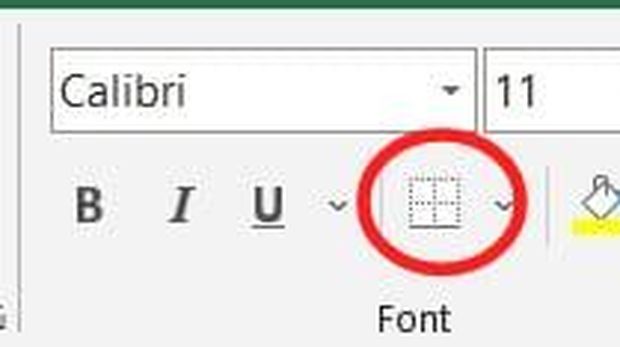 Borders di Microdoft Excel. Foto: Microsoft Excel Borders di Microdoft Excel. Foto: Microsoft Excel |
- Klik simbol panah ke bawah untuk memilih jenis border, lalu pilih 'All Borders'
- Tabel pun sudah jadi
- Namun, perlu diketahui desain tidak bisa diterapkan pada tabel jika membuat dengan menu ini
Cara Mengganti Desain Tabel
Excel menyediakan beragam desain tabel dengan warna bervariasi yang bisa digunakan sehingga detikers bisa menggantinya sesuai selera. Nah, jika ingin mengganti desain tabel ikuti langkah-langkahnya berikut ini:
- Setelah masuk ke Excel, klik tabel yang sudah jadi
- Selanjutnya, klik 'Design' yang terletak di bagian atas perangkat
- Pilihan desain tabel kemudian akan muncul di kanan atas layar, tepatnya menu 'Table Styles'
- Tampilkan semua desain tabel dengan cara klik tanda panah ke bawah di menu 'Table Styles'
- Pilih dan klik desain yang diinginkan
- Setelahnya, desain tabel akan otomatis terganti
Cara Menghapus Tabel di Excel
Tabel dalam Excel bisa dihapus sesuai dengan kebutuhan pengguna. Misalnya, jika pengguna ingin menghapus isi tabel, format tabel, atau keseluruhan tabel bisa dilakukan dengan cara yang berbeda.
Berikut langkah praktisnya:
- Jika ingin menghapus isi tabel, blok semua data pada tabel kemudian klik 'delete' di keyboard
- Jika ingin menghapus tabel saja tanpa menghilangkan data, blok tabel yang ingin dihapus lalu klik 'Merge & Center' pada menu 'Home' atau masuk ke tab 'Design' lalu klik 'Convert to Range'
- Apabila ingin menghapus keseluruhan tabel, blok tabel yang ingin dihapus lalu klik 'Delete' di sebelah kanan atas perangkat pada menu 'Home'
Itulah tata cara membuat tabel di Excel dengan mudah dan praktis. Semoga berguna!
(edr/alk)























































